Cómo ver y agregar eventos de calendario desde la barra de tareas de Windows 10

Incluso si no usa la aplicación Windows Mail & Calendar, el calendario de Windows es bastante agradable. Y con la actualización de aniversario de Windows 10, ahora puede ver su agenda y agregar eventos de calendario directamente desde la barra de tareas de Windows.
Para ver su agenda, simplemente haga clic izquierdo en la fecha y hora en la barra de tareas de Windows. Si ya configuró su calendario o está sincronizando con otro calendario, puede hacer clic en cualquier día del calendario para ver una lista de eventos de ese día. Haga clic en cualquier evento para ir a la página completa del calendario con detalles. Para agregar un nuevo evento, haga clic en el botón Agregar (el signo más).
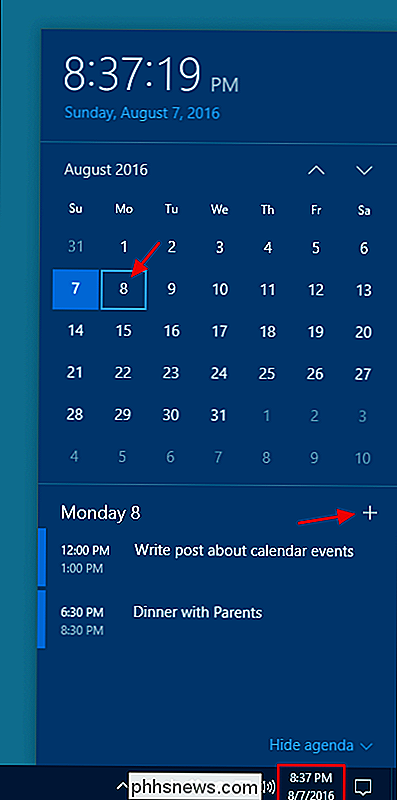
Su calendario se abrirá directamente en una página para crear un nuevo evento, con la fecha ya completada. Simplemente déle un nombre al evento y cualquier otro detalle que desee, y luego haga clic en "Guardar y cerrar".
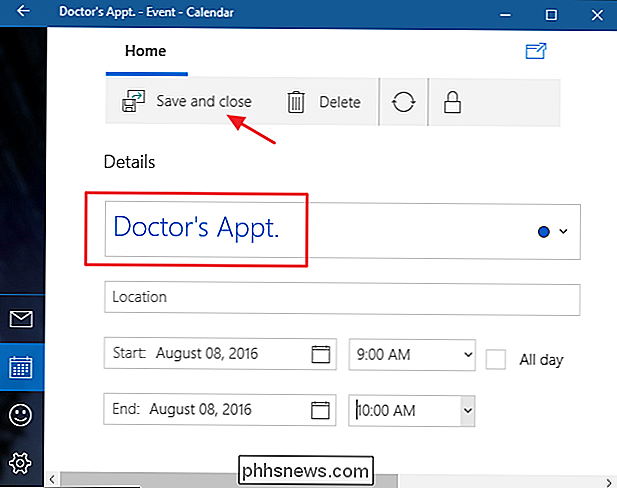
De vuelta en el calendario de la barra de tareas, debería ver el nuevo evento que agregó. Cuando prefiera no ver su lista de eventos, haga clic en "Ocultar agenda" para minimizarla.
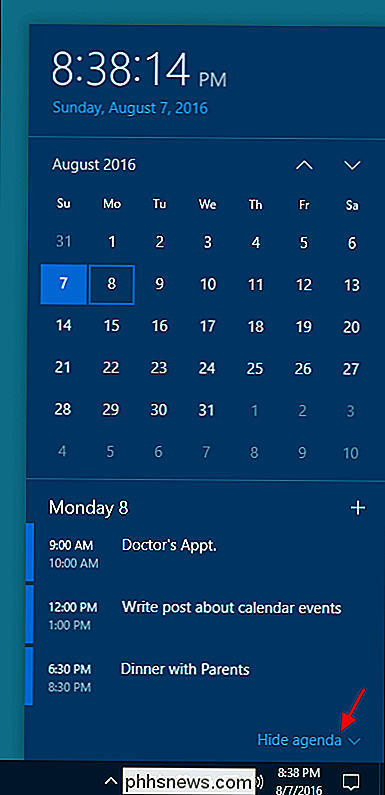
Y simplemente haga clic en "Mostrar agenda" para volver a abrirla cuando la necesite. Si no utiliza la aplicación de calendario de Windows en absoluto, ocultar su agenda es, desafortunadamente, la única manera de sacarlo de su barra de tareas. Windows no tiene ninguna opción para eliminar la agenda por completo.
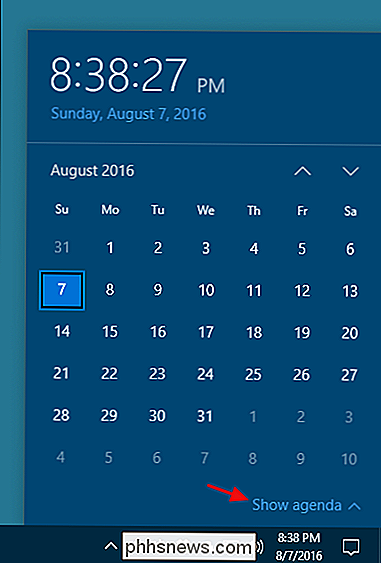
Es un cambio bastante pequeño, pero tener acceso rápido a su agenda puede hacer una gran diferencia en su flujo de trabajo si usa el calendario de Windows. Y si nunca te has molestado en echar un vistazo a la aplicación, es posible que quieras probarla. Es liviano, atractivo y se sincroniza muy bien con los calendarios de servicios como Google.
Todos los íconos integrados que puede mostrar en la barra de menús de su Mac (Probablemente)
La barra de menú del sistema operativo de Apple es verdaderamente de la vieja escuela; ha existido durante todo el tiempo que ha habido Macintosh. La barra de menús es ampliable, aunque es posible que algunos usuarios no se den cuenta exactamente de cuánto, así que le mostraremos las muchas formas en que puede agregarle funcionalidades.

Cómo cambiar la ubicación de la carpeta OneDrive en Windows 10
OneDrive es un servicio gratuito de almacenamiento en línea que viene incluido con Windows u Office 365: está profundamente integrado en todo en Windows y Office. Pero, ¿qué sucede si desea mover la carpeta a una unidad diferente? Dependiendo de qué tan grande y cuántos archivos haya sincronizado, su carpeta OneDrive podría ocupar un espacio considerable en su disco duro, por lo que si tiene un segundo y disco duro más grande en su computadora, mover la carpeta OneDrive tiene mucho sentido.



